Kernel Linux 4.15 telah dirilis pada 28 Jan 2018. Anda mungkin telah mendengar banyak tentang kerentanan Meltdown dan Spectre dalam chip selama beberapa bulan terakhir. Terima kasih kepada seluruh tim pengembangan Kernel Linux, rilis ini berisi kode terbaru untuk menangani masalah Meltdown/Spectre. Meskipun, masalah belum sepenuhnya diperbaiki, setidaknya kami memiliki perbaikan sementara. "Versi Kernel Linux 4.15 tenang dan kecil, dan tidak ada kepanikan di menit-menit terakhir, hanya perbaikan kecil untuk berbagai masalah" Kata Linus Torvalds dalam catatan rilis . Sekarang, mari kita lihat cara menginstal Linux Kernel 4.15 di sistem berbasis RPM (RHEL, CentOS) dan sistem berbasis DEB (Debian, Ubuntu).
Pertama, kita akan melihat cara menginstal Linux Kernel 4.15 di sistem berbasis RPM.
Instal Kernel Linux 4.15 Pada sistem berbasis RPM
Untuk tujuan panduan ini, saya menggunakan server CentOS 7 64 bit. Namun, ini mungkin juga berfungsi di distro RPM lain seperti RHEL, Fedora, dan Scientific Linux.
Versi kernel 4.15 belum tersedia di repositori resmi. Jadi, mari kita tambahkan ELRepo repositori dan instal Kernel terbaru dari sana.
Masuk sebagai pengguna root atau pengguna hak istimewa admin dan impor kunci repositori ELRepo.
# rpm --import https://www.elrepo.org/RPM-GPG-KEY-elrepo.org
Selanjutnya, tambahkan ELRepo:
Di CentOS 7 / RHEL 7 / Scientific Linux 7:
# rpm -Uvh http://www.elrepo.org/elrepo-release-7.0-3.el7.elrepo.noarch.rpm
Di CentOS 6 / RHEL 6 / Linux Ilmiah 6:
# rpm -Uvh http://www.elrepo.org/elrepo-release-6-8.el6.elrepo.noarch.rpm
Aktifkan mirror tercepat ELRepo:
# yum install yum-plugin-fastestmirror
Terakhir, instal kernel Linux versi 4.15 terbaru menggunakan perintah:
# yum --enablerepo=elrepo-kernel install kernel-ml
Setelah instalasi selesai, reboot sistem Anda dan pilih Kernel yang baru diinstal dari menu boot Grub.
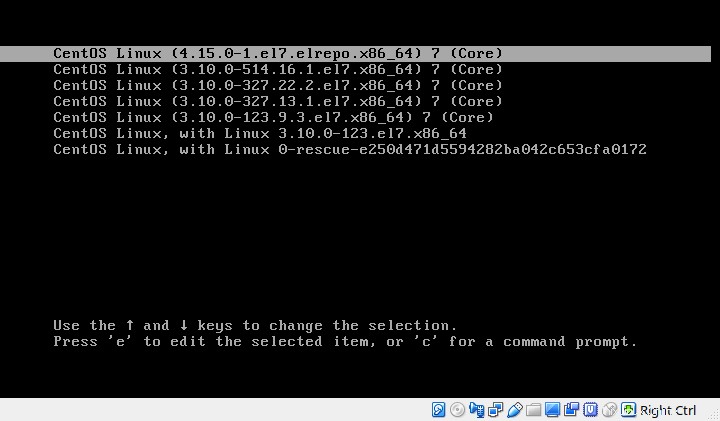
Anda dapat memverifikasi apakah sistem Anda menggunakan Kernel terbaru menggunakan perintah:
# uname -r 4.15.0-1.el7.elrepo.x86_64
Selamat! Sistem Anda berjalan dengan Kernel terbaru.
Jika ada masalah setelah memperbarui Kernel, Anda dapat memutar kembali ke Kernel lama Anda seperti yang dijelaskan di bawah ini.
Nyalakan ulang sistem Anda. Masuk ke sistem Anda dengan memilih Kernel lama dari menu Boot.
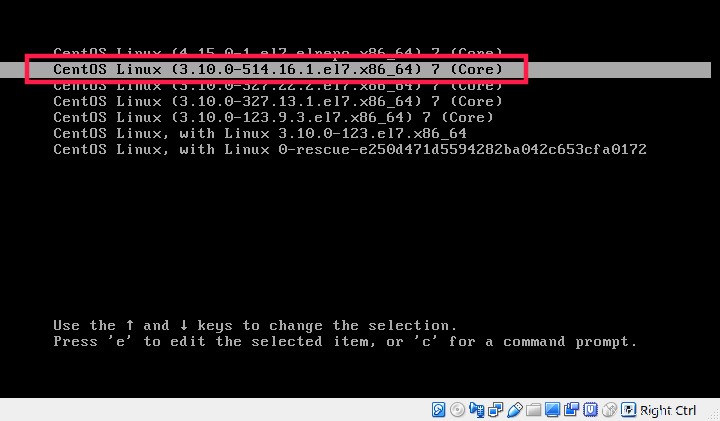
Terakhir, hapus Kernel yang baru diinstal:
# yum remove kernel-mlUnduh - EBook Gratis:"Panduan Pemrograman Modul Kernel Linux"
Instal Kernel Linux 4.15 LTS Pada sistem berbasis DEB
Saya menguji ini pada edisi server Ubuntu 16.04 LTS, tetapi seharusnya berfungsi pada Debian, versi Ubuntu lainnya dan variannya.
Unduh kernel terbaru dari tautan berikut.
- Unduh Kernel Linux 4.15
Untuk 64 bit Sistem Ubuntu:
$ wget http://kernel.ubuntu.com/~kernel-ppa/mainline/v4.15/linux-headers-4.15.0-041500_4.15.0-041500.201802011154_all.deb
$ wget http://kernel.ubuntu.com/~kernel-ppa/mainline/v4.15/linux-headers-4.15.0-041500-generic_4.15.0-041500.201802011154_amd64.deb
$ wget http://kernel.ubuntu.com/~kernel-ppa/mainline/v4.15/linux-image-4.15.0-041500-generic_4.15.0-041500.201802011154_amd64.deb
Untuk 32 bit Sistem Ubuntu:
$ wget http://kernel.ubuntu.com/~kernel-ppa/mainline/v4.15/linux-headers-4.15.0-041500_4.15.0-041500.201802011154_all.deb
$ wget http://kernel.ubuntu.com/~kernel-ppa/mainline/v4.15/linux-headers-4.15.0-041500-generic_4.15.0-041500.201802011154_i386.deb
$ wget http://kernel.ubuntu.com/~kernel-ppa/mainline/v4.15/linux-image-4.15.0-041500-generic_4.15.0-041500.201802011154_i386.deb
Kemudian, instal Kernel Linux 4.15 LTS:
$ sudo dpkg -i *.deb
Perbarui boot loader Grub dengan perintah:
$ sudo update-grub
- Untuk boot loader BURG, gunakan yang ini:
$ sudo update-burg
Nyalakan ulang sistem Anda dan masuk ke Kernel yang baru diinstal.
Periksa apakah Kernel baru telah diinstal dengan perintah:
$ uname -r 4.15.0-041500-generic
Jika ada masalah setelah memperbarui Kernel, Anda dapat memutar kembali ke Kernel lama dan menghapus yang baru.
Untuk melakukannya, reboot sistem Anda, dan login ke Kernel lama dengan memilih 'Opsi lanjutan untuk Ubuntu' pilihan dari menu Boot.
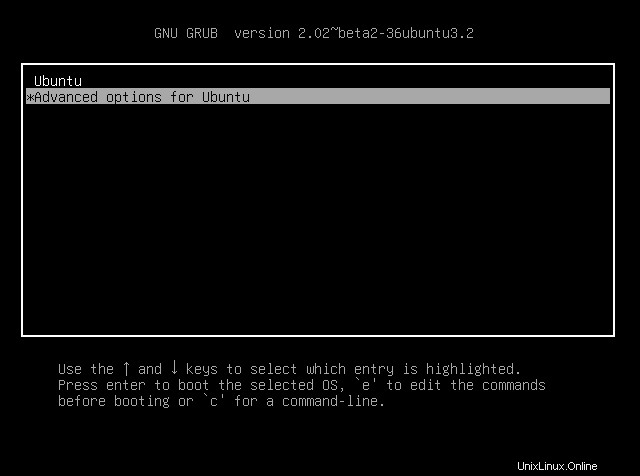
Pilih Kernel lama:
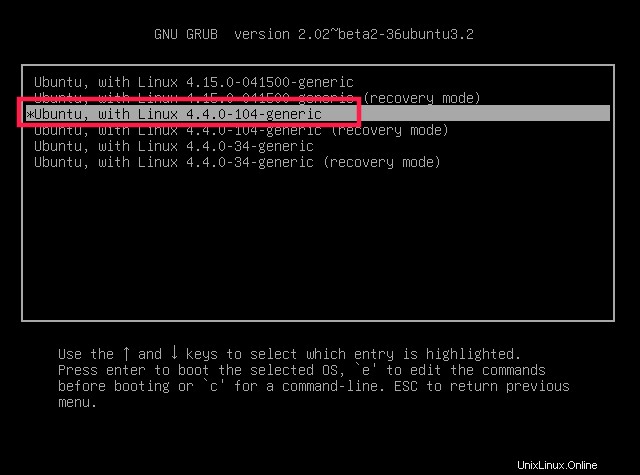
Kemudian uninstall Kernel baru dengan perintah:
$ sudo apt-get remove linux-headers-4.15* linux-image-4.15*
Terakhir, reboot sistem Anda.
Cara tidak resmi untuk mengupgrade kernel Linux
Ada beberapa cara untuk memutakhirkan Kernel. Berikut adalah dua cara tidak resmi untuk memperbarui Kernel di Ubuntu dan variannya.
1. Menggunakan Ukku:
- Ukuu – Cara Mudah Menginstal Dan Meng-upgrade Kernel Linux di Sistem Berbasis Ubuntu
2. Menggunakan Utilitas kernel Linux:
- Utilitas Kernel Linux – Skrip Untuk Mengkompilasi Dan Memperbarui Kernel Linux Terbaru Untuk Debian Dan Derivatif
Kiat Tambahan: Oracle VirtualBox mungkin tidak berfungsi setelah memperbarui Kernel. Jika demikian, lihat panduan berikut.
- Kesalahan VirtualBox setelah menginstal Linux Kernel 4.x di Ubuntu
Baca juga:
- Instal Kernel Linux 4.15 di openSUSE
Mari kita perjelas bahwa Linux Kernel 4.15 adalah rilis normal . Jika Anda menginginkan perbaikan keamanan yang konstan dan dukungan jangka panjang, cukup gunakan kernel Linux versi 4.14 LTS. Versi LTS memiliki dukungan selama 6 tahun . Menginstal Kernel 4.14 LTS sama seperti yang saya jelaskan di sini. Saya telah mendokumentasikan langkah-langkah instalasi di tautan yang diberikan di bawah ini.
- Instal Kernel Linux 4.14 LTS Dalam Sistem Berbasis RPM dan DEB